- 系统
- 教程
- 软件
- 安卓
时间:2019-11-12 来源:u小马 访问:次
如何获得win10 V1909更新下载?由于win10 19H2是一个相对较小的更新,因此微软将以下列方式向企业客户提供此更新。如果你的环境中的设备运行的是windows 10版本1903,则可以利用此新服务选项从windows 10 1903版本更新到windows 10 19H2系统,并从减小的文件大小和更快的安装时间中受益。对于运行windows 10版本1809或更早版本的设备,更新过程将保持不变。你可以像以前的版本一样更新到windows 10 19H2。作为11月份的目标版本,19H2将为运行windows 10企业版或windows 10教育版的设备提供30个月的支持服务。对于尚未使用Release Preview环的用户–您可以通过使用Microsoft帐户(MSA)或Azure Active Directory帐户加入windows Insider程序,并按照以下步骤将PC加入Release Release来获得November 2019更新。
从Release Preview通道获得win10 November 2019更新步骤
步骤1:转到“设置”>“更新和安全性”>“ windows Insider程序”,然后单击“Get started”按钮。
步骤2:链接您的Microsoft帐户或Azure Active Directory帐户。这是您用来注册windows Insider程序的电子邮件帐户。

步骤3:选择“仅修复程序,应用程序和驱动程序”加入Release Preview环并获取2019年11月更新。
步骤4:确认合法内容。
步骤5:按“立即重启”,以确保您的PC现在处于Release Preview环中。如果不重新启动PC,PC将无法完全加入。需要重启。
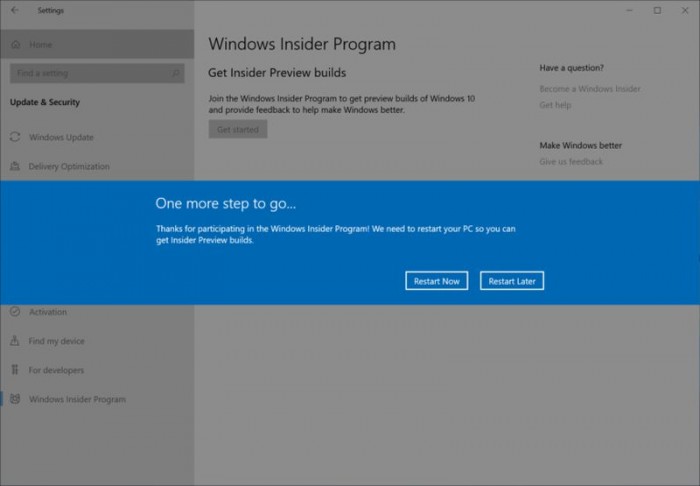
步骤6:重新启动PC后,通过“设置”>“更新和安全性”>“ windows Insider程序”仔细检查windows Insider程序的设置,并确保在“您希望以什么频率获得新版本?”下显示“ Release Preview”。
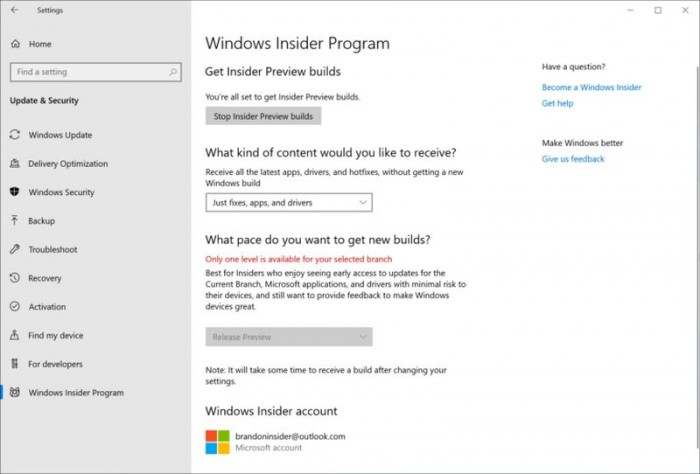
步骤7:如果您转到设置>更新和安全> windows Update并按“检查更新”按钮–您的PC应收到2019年11月更新。
win10 1909更新内容
一、日历直接添加事件
在win10 1909新版本中,windows 10引入了从任务栏创建日历事件的功能,而无需打开日历应用程序。“开始”菜单左窗格将自动展开以显示每个选项的名称。
二、操作中心的通知优化
在操作重心中, 19H2在弹窗上和操作中心上添加设置按钮,用户可以直接点击右上角的设置齿轮图标来配置和关闭各种通知选项。
三、禁用所有通知的声音
在“通知和操作”页面中,有一个新设置可禁用所有通知的声音,并且该页面现在默认为按最近显示的通知,而不是按发送名称对通知发件人进行排序。
四、通知视觉更改
用于配置应用程序通知的页面现在包括视觉更改,以帮助您了解“悬浮窗”和“操作中心”设置。
五、数字助理
从版本1909开始,windows 10使第三方数字助理能够在锁定屏幕上方进行语音激活。
六、CPU优化
windows 10引入了一种新的处理器轮换策略,该策略可以在这些首选内核(具有最高可用调度类的逻辑处理器)之间更公平地分配工作。
七、其他变化
现在,计算机制造商可以基于其设备的硬件功能以降低的延迟来实现上墨,而不必为操作系统在典型的硬件配置上选择的延迟所困扰。
同样,在此版本中,密钥滚动或密钥旋转功能可根据需要从实时/ MDM工具请求或每次使用恢复密码来解锁受BitLocker保护的驱动器时,在MDM管理的AAD设备上安全滚动恢复密码。。此功能将有助于防止意外的恢复密码泄露,这是用户手动BitLocker驱动器解锁的一部分。
以上就是如何获得win10 V1909更新下载的方法介绍了,有需要的小伙伴可以参照上面的方法动手试试哦,希望能帮助到你。也请大家继续关注win10镜像官网哦........





